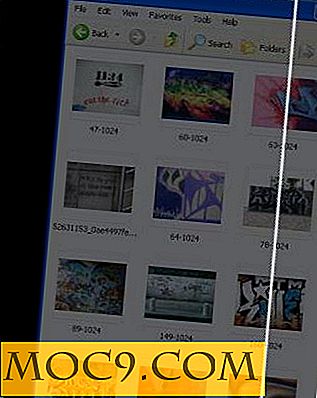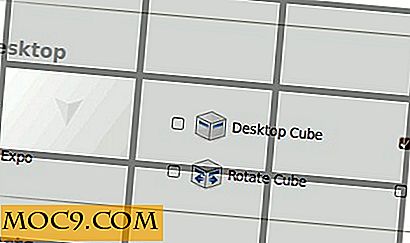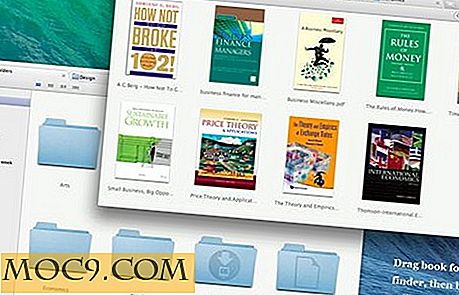वीएलसी के साथ आसानी से और त्वरित रूप से डीवीडी कैसे चिपकाएं
वीएलसी एक शक्तिशाली और अच्छी तरह से प्यार किया गया एप्लिकेशन है, लेकिन कुछ उपयोगकर्ताओं को एहसास है कि यह सिर्फ फाइलें चलाने से ज्यादा कुछ कर सकता है। यदि आवश्यक हो, तो आप वीएलसी के साथ अपने पीसी पर डीवीडी चिपका सकते हैं। ध्यान दें कि वीएलसी के साथ डीवीडी को फिसलने से किसी भी तरह का डीआरएम नहीं होगा, और कभी-कभी यह छोटी छोटी गाड़ी हो सकती है। यदि आप एक अधिक मजबूत अनुभव चाहते हैं, हैंडब्रैक और डीवीडी रिपर प्रो डीवीडी को फिसलने के लिए उत्कृष्ट वैकल्पिक ऐप्स हैं। लेकिन अगर आपको कुछ जल्दी चाहिए तो आप पहले से ही सॉफ्टवेयर के साथ कर सकते हैं, आप वीएलसी के साथ डीवीडी पिस सकते हैं।
वीएलसी के साथ चीर डीवीडी
इससे पहले कि हम आगे बढ़ें, डेवलपर की वेबसाइट से वीएलसी डाउनलोड और इंस्टॉल करें, अगर आपके पास पहले से नहीं है। और उस डीवीडी रीडर में एक डीवीडी प्राप्त करें।
1. "मीडिया" मेनू से "ओपन डिस्क ..." चुनें।
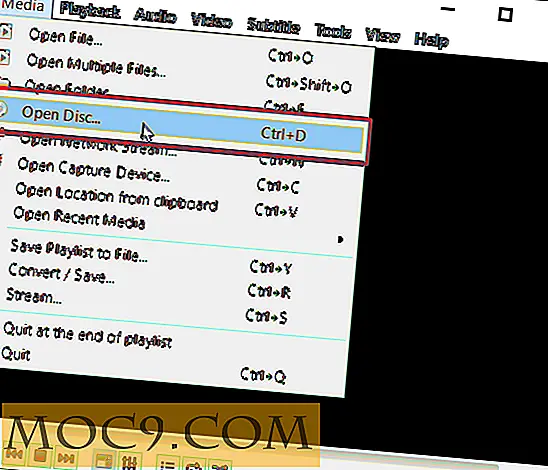
2. निचले दाएं भाग में "प्ले" बटन के बगल में स्थित ड्रॉप-डाउन तीर पर क्लिक करें। ड्रॉप-डाउन मेनू से "कनवर्ट करें" चुनें।

3. अगली विंडो में हम अपनी ripped वीडियो फ़ाइल के लिए कुछ रूपांतरण विकल्प चुन सकते हैं।

4. आप उपलब्ध विकल्पों में से चुनने के लिए "प्रोफ़ाइल" के बगल में स्थित ड्रॉप-डाउन बॉक्स पर क्लिक कर सकते हैं। यदि आप कुछ और उन्नत विकल्पों के साथ खेलना चाहते हैं, तो नीचे दिए गए अनुभाग को देखें।

5. अपनी फ़ाइल के लिए गंतव्य और नाम चुनने के लिए "ब्राउज़ करें" बटन पर क्लिक करें।

6. फाइल को फिसलने शुरू करने के लिए निचले दाएं भाग में "स्टार्ट" बटन पर क्लिक करें।

वीएलसी के साथ रिप डीवीडी: उन्नत विकल्प
जब आप वीएलसी के साथ डीवीडी चिपकते हैं, तो आप फट फ़ाइल के लिए एक प्रारूप भी निर्दिष्ट कर सकते हैं। आप एक encapsulation प्रारूप का चयन कर सकते हैं जो फ़ाइल एक्सटेंशन के साथ-साथ वीडियो और ऑडियो कोडेक्स सेट करता है। आप उपशीर्षक भी कैप्चर कर सकते हैं, जब तक आप इसे एक एन्कापुलेशन विधि के साथ काम करते हैं जो इसका समर्थन करता है।
ये सभी उन्नत विकल्प "कन्वर्ट" संवाद बॉक्स में उपलब्ध हैं जो आपको ऊपर चरण 2 के बाद सामना करेंगे।
1. यदि आप अपने एन्कोडिंग प्रारूप में सटीक समायोजन करना चाहते हैं, तो उन्नत विकल्पों का सबसेट प्रकट करने के लिए "प्रोफ़ाइल ड्रॉप" के बगल में स्थित छोटे नए दस्तावेज़ आइकन पर क्लिक करें। आप एक नया प्रोफ़ाइल बनाने के बजाय मौजूदा प्रोफ़ाइल को समायोजित करने के लिए आसन्न रिंच आइकन पर भी क्लिक कर सकते हैं।

2. अपनी नई प्रोफ़ाइल के लिए encapsulation विकल्प चुनें।

जैसे-जैसे आप विभिन्न विकल्पों का चयन करते हैं, आप उस कोडेक के लिए उपलब्ध विकल्पों को प्रतिबिंबित करने के लिए "विशेषताएं" अनुभाग परिवर्तन देखेंगे।

आपको एक छोटा सा जानकारी बॉक्स भी दिखाई दे सकता है जो कहता है कि "मक्सर को वीएलसी द्वारा सीधे प्रदान नहीं किया जाता है: यह गायब हो सकता है।" इसका मतलब है कि एन्कोडिंग सॉफ्टवेयर वीएलसी के हिस्से के रूप में नहीं बंडल किया गया है और इसे अलग से प्रदान करने की आवश्यकता होगी।

3. "वीडियो कोडेक" टैब पर क्लिक करें। ड्रॉप-डाउन से अपनी नई प्रोफ़ाइल के लिए वीडियो कोडेक सेट करें और आवश्यक समायोजन करें। किसी भी विकल्प का चयन करने से पहले आपको वीडियो कैप्चर सक्षम करने के लिए "वीडियो" के बगल में स्थित बॉक्स को चेक करने की आवश्यकता हो सकती है।

4. अगला, "ऑडियो कोडेक" टैब पर क्लिक करें। वीडियो के साथ, प्रोफ़ाइल के लिए ऑडियो कोडेक सेट करें, जो आवश्यकतानुसार कोई भी बदलाव करें। किसी भी विकल्प का चयन करने से पहले आपको ऑडियो कैप्चर सक्षम करने के लिए "ऑडियो" के बगल में स्थित बॉक्स को चेक करने की आवश्यकता हो सकती है।

5. यदि आवश्यक हो, तो अपनी डीवीडी के लिए उपशीर्षक कैप्चर चालू करें। चरण पांच में आपके द्वारा चुने गए encapsulation विधि के आधार पर यह उपलब्ध हो सकता है या नहीं भी हो सकता है।

6. अंत में, अपनी नई प्रोफ़ाइल को एक नाम दें और "बनाएं" पर क्लिक करें।

7. "प्रोफ़ाइल" ड्रॉप-डाउन मेनू से अपनी नई प्रोफ़ाइल का चयन करें। आप इसे अन्य सभी प्रोफाइल के नीचे, नीचे पाएंगे।

8. अपनी फिसल गई फ़ाइल के लिए एक गंतव्य सेट करें और "प्रारंभ करें" पर क्लिक करें।
डीवीडी को फिसलने के लिए वीएलसी सबसे शक्तिशाली उपकरण नहीं है, लेकिन यह काम पूरा कर सकता है। आपके पास किसी भी मानक डीवीडी से डिजिटल फ़ाइल बनाने के लिए उपरोक्त मार्गदर्शिका का उपयोग करें।